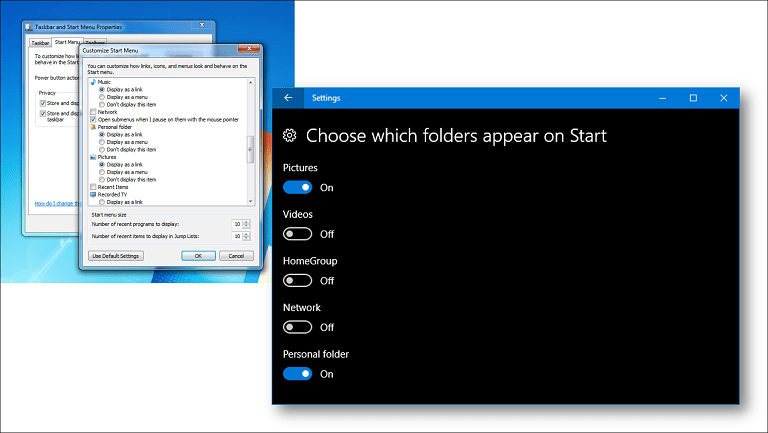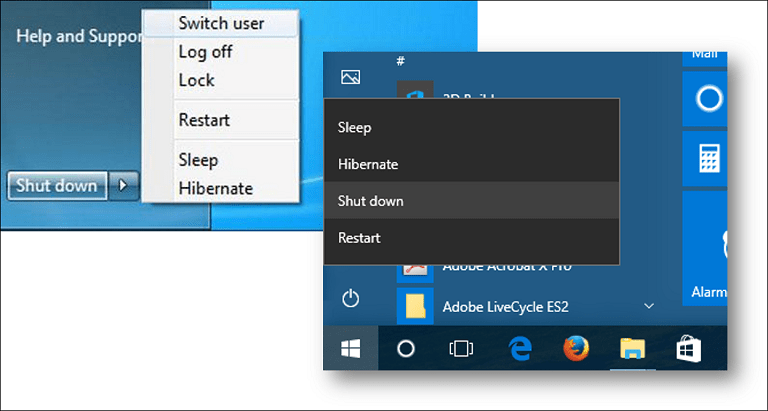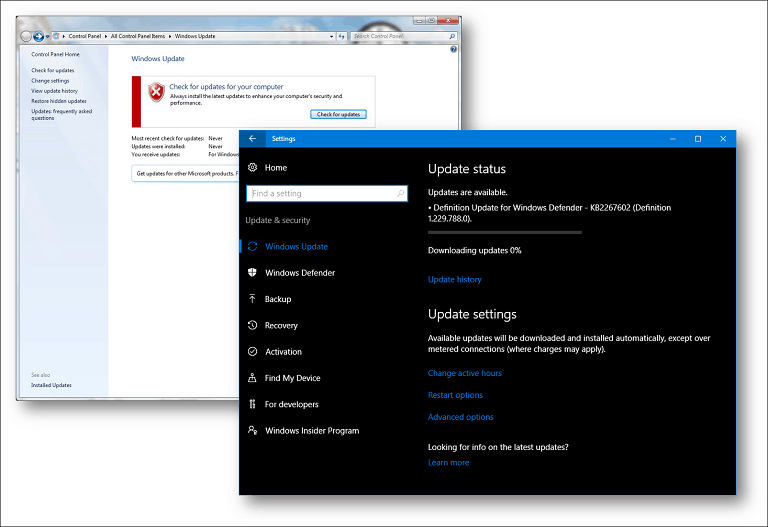Windows 7 lietotāja rokasgrāmata, kā pilnībā izmantot Windows 10
Microsoft Windows 10 / / March 18, 2020
Pēdējoreiz atjaunināts

Microsoft ir pielicis lielas pūles, lai Windows 10 iepazītu ar Windows 7, taču dažas no jaunajām funkcijām un funkcijām joprojām var būt satraucošas. Izbaudīt šīs funkcijas ir tā vērts - mēs jums parādīsim, kā.
Kā Microsoft nesen paziņoja Ignite, Tagad Windows 10 darbojas 400 miljonos ierīču visā pasaulē. Tas svārstās no tipiskiem galddatoriem un klēpjdatoriem līdz rokas ierīcēm, piemēram, Lumia 950, planšetdatoriem, kabrioletiem un pat tādām spēļu konsolēm kā Xbox One. 2016. gada jūlija beigās Microsoft noslēdza savu bezmaksas jaunināšanu uz Windows 10 operētājsistēmām Windows 7 un Windows 8 lietotājiem, atstājot milzīgu plaisu starp tās pašreizējo lietotāju bāzi, ko Microsoft izvirzīja 1 miljarda mērķu sasniegšanai dažu gadu laikā.
Nenoteiktība par dažām jaunajām funkcijām un saskarni ir liela daļa no tā, kas traucē lietotājiem aizņemt Windows 10. Gadu gaitā lietotāji ir iepazinuši un mīlējuši Windows 7 - tā ir galu galā vispopulārākā Windows operētājsistēma - un pāreja uz Windows 10 var būt traucējoša. Kaut arī Microsoft ir ļoti centies padarīt Windows 10 pazīstamu Windows 7 lietotājiem, ir dažas galvenās funkcijas un funkcijas, kas ievērojami atkāpjas no iepriekšējiem izlaidumiem. Šīs izmaiņas tomēr var būt labas, kad jūs ar tām iepazīsities. Šajā apmācībā mēs jums palīdzēsim tieši tā: mēs atšifrēsim dažus sākotnējos neskaidrības un cerams, ka atvieglosit pāreju uz jauno Windows versiju, lai jūs varētu pilnībā izmantot visas šīs OS iespējas piedāvāt.
Darba sākšana ar operētājsistēmas Windows 10 lietotājiem Windows 7
Windows 10 ir a klienta operētājsistēma, kas pieejama vairākos izdevumos. Ko tas nozīmē? Tas nozīmē, ka Microsoft ir apņēmies piegādāt operētājsistēmu kā pakalpojumu. Tradicionālā ideja par jaunināšanu ik pēc diviem līdz trim gadiem ir samazināta. Kopš darbības uzsākšanas 2015. gada jūlijā Microsoft ir izlaidis divus galvenos atjauninājumus: Novembra atjauninājums, Windows 10 1511 un Windows 10 gadadienas atjauninājums, izdots 2016. gada 1. augustā. Nākamais lielais izlaidums, kas pašlaik tiek izstrādāts, ar kodētu nosaukumu Redstone 2, turpina pilnveidot Windows 10, vienlaikus pievienojot jauninājumus, kas vērsti uz lietotāju izglītību, jaunām aparatūras tehnoloģijām, pakalpojumiem, lietotnēm un drošība.
Pieteikšanās operētājsistēmā Windows 10
Vecā lietotājvārda un / vai paroles pieteikšanās kārtība ir bijusi pazīstama dziesma un deja Windows lietotājiem vairāk nekā 20 gadus, datēta ar operētājsistēmām Windows XP, Vista un Windows 2000. Windows 10 joprojām atbalsta šo lietotājvārda / paroles opciju, bet tagad to sauc par a Vietējais konts jo ir arī jauns pieteikšanās veids. Operētājsistēmā Windows 10 izmantotā terminoloģija ir pierakstīšanās. Tas notiek tāpēc, ka Windows 10 var izmantot e-pasta adresi, kas piesaistīta Microsoft kontam, lai autentificētos sistēmā Windows. Microsoft konta piemēri ir adreses, kurās tiek izmantoti domēni Hotmail.com, Live.com, Outlook.com vai MSN.com. Arī korporatīvās vides lietotāji var izmantot savu darba adresi, lai pierakstītos sistēmā Windows 10. Microsoft konta izmantošana pierakstīšanai nav nepieciešama, bet Microsoft to ļoti mudina.
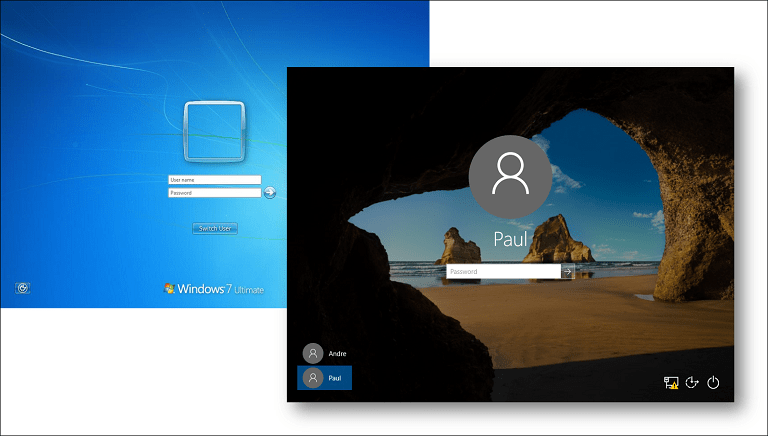
Startējot datoru, kurā darbojas operētājsistēma Windows 10, vispirms jūs sagaida bloķēšanas ekrāna attēls, kas var dinamiski mainīties. Ja jums nepatīk redzēt šo attēlu, varat to izslēgt, noklikšķinot Sākt> Iestatījumi> Personalizēšana> Bloķēšanas ekrāns, pēc tam pārslēdzieties Rādīt bloķēšanas ekrāna fona attēlu pierakstīšanās ekrānā.
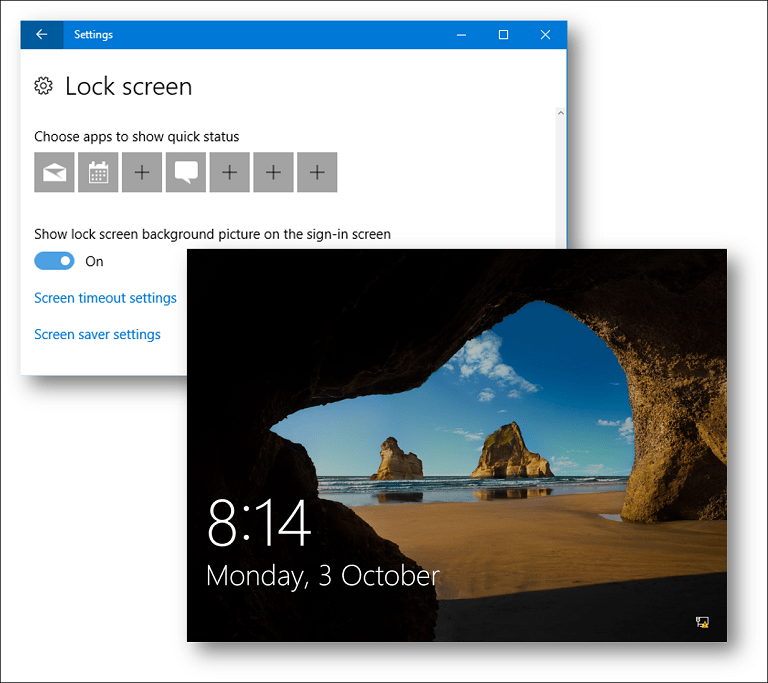
Priekšrocības Microsoft konts ietver iespēju nodrošināt ierīces drošību, izmantojot divu faktoru autentifikācija, pārvaldiet ģimenes laiku ierīcē un sinhronizējiet personiskos failus un iestatījumus ar citām ierīcēm, kuras jums pieder Windows 10. Microsoft konts ir arī pieradis lejupielādējiet programmas un spēles no Windows veikala.
Ir vairāki veidi, kā pierakstīties sistēmā Windows 10; varat izmantot savu tradicionālo lietotājvārdu un paroli, bet var izmantot arī PIN. PIN sastāv tikai no četriem numuriem, un to ir daudz vieglāk atcerēties. Varat arī izmantot to, ko sauc par attēla paroli, kur noklikšķināt vai pieskarties tikai jums zināma attēla zonām. Ja jums ir atbalstīta ierīce, varat izmantot Microsoft sejas atpazīšanas tehnoloģiju (sauktu par “Windows Hello”), lai pierakstītos operētājsistēmā Windows 10.
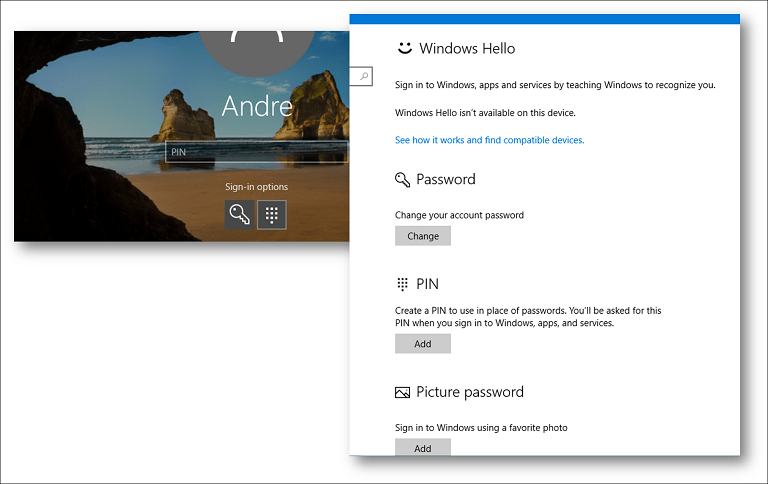
Darbvirsmas vide
Lietotāji, kas ierodas no Windows 7, pamanīs, ka Windows 10 lietotāja saskarne ir nedaudz atšķirīga. Tam ir asākas malas un lielāka uzmanība tiek pievērsta tekstam un paziņojumiem. Šis izskats izveidojās no Metro Design valodas, kas pirmo reizi tika ieviesta operētājsistēmā Windows 8 2012. gadā. Pēdējo piecu gadu laikā Microsoft ir mazinājis dažus uz mobilo tālruni orientētus Modern UI elementus un atkārtoti ieviesa pazīstamo pieredzi, piemēram, peldošos lietotņu logus un vairāk tastatūras un peles atbalstu. Izvēlnē Sākt ir iekļauta sala caurspīdīgums, kas atgādina Windows Vista ieviesto Aero Glass tēmu. Windows 10 ietver arī daudzas pielāgošanas iespējas.
Pēc pierakstīšanās operētājsistēmā Windows 10 jūs sagaida pazīstams darbvirsma. Atšķirībā no Windows 7, operētājsistēmā Windows 10 nav sānjoslas sīkrīku, kas pirmo reizi tika ieviesti operētājsistēmā Windows Vista. Funkcijai, kas būs pieejama sānjoslas sīkrīkos, pēc pieprasījuma var piekļūt dažādās vietās Windows 10 lietotāja interfeisā, piemēram, Sākt izvēlnes lietotņu flīzes, Uzdevumu pārvaldnieks, un Rīcības centrs paziņojumi. Funkcijām, kas raksturīgas tikai tādiem sīkrīkiem kā, piemēram, CPU un Memory Monitor, var piekļūt, izmantojot Cilne Task Manager Performance, kurā sniegta sīkāka informācija par jūsu sistēmas ievades / izvades veiktspēju.
Jūs varat ātri atvērt Rīcības centrs nospiežot Windows taustiņu + A, lai pārskatītu tweets, sistēmas paziņojumus un gaidāmie kalendāra pasākumi. Darbības centrs var arī palīdzēt ātri pielāgot sistēmas iestatījumus, piemēram, ekrāna spilgtumu un akumulatora darbības laiks vai pievienojiet otru displeja monitoru, iespējot lidmašīnas režīmu vai piekļūt daudzām citām funkcijām.
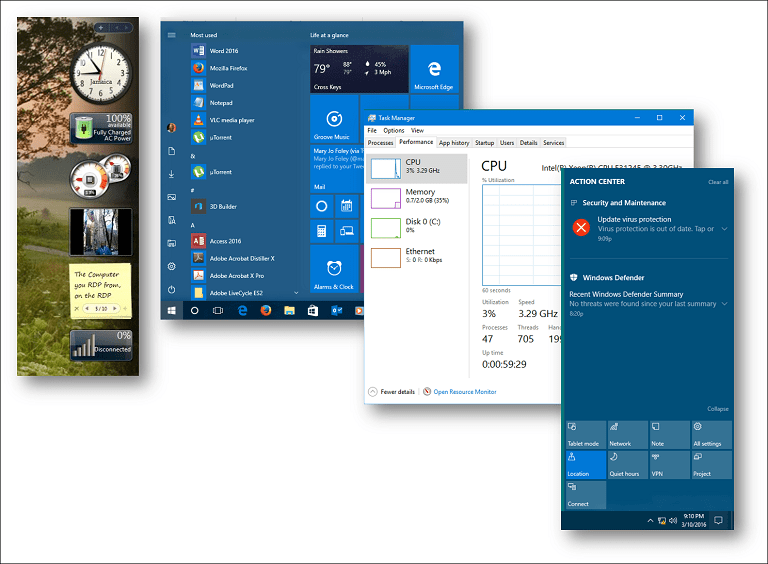
Uzdevumjosla un izvēlne Sākt
Tāpat kā Windows 7, arī uzdevumjosla darbojas tāpat, un arī jūs varat to pielāgot. Operētājsistēmā Windows 10 uzdevumjoslā ir iekļauts digitālais asistents ar nosaukumu Cortana, kas palīdz jums atrast informāciju, piemēram, laika ziņas, norādes, informāciju par lidojumu, kalendāra notikumus vai e-pastus. Cortana pat pateiks joku. Vissvarīgāk, varat to izmantot, lai datorā atrastu failus. Ja nevēlaties redzēt Cortana savā uzdevumjoslā, varat to viegli paslēpt, ar peles labo pogu noklikšķinot uz uzdevumjoslas, atlasot Meklēt tad Slēpts. (Dažreiz opcija tiks parādīta kā Cortana tā vietā Meklēt.)
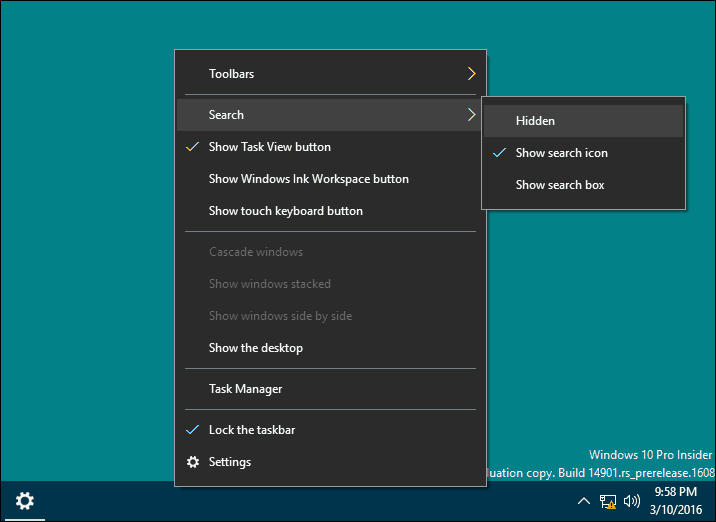
Standarta funkcijas, piemēram, lietojumprogrammas saīsnes pievienošanu uzdevumjoslai, Windows 10 var veikt tāpat.
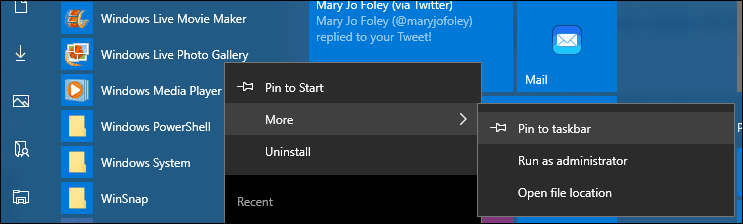
Ja Tu gribi mainīt uzdevumjoslas darbību, to var izdarīt iestatījumos. Ar peles labo pogu noklikšķiniet uz uzdevumjoslas un pēc tam noklikšķiniet uz Iestatījumi.
Paziņojumu apgabals operētājsistēmā Windows 10 darbojas gandrīz vienādi, taču tā uzvedības pielāgošana tagad tiek veikta sadaļā Iestatījumi. Ar peles labo pogu noklikšķiniet uz uzdevumjoslas, noklikšķiniet uz Iestatījumi, ritiniet uz leju, pēc tam noklikšķiniet uz saites, Atlasiet, kuras ikonas parādās uzdevumjoslā. Pārslēdziet vēlamās ikonas, kuras vēlaties redzēt, vai pārslēdziet tās ikonas, kuras vēlaties noņemt no paziņojumu apgabala. Konkrētām sistēmas ikonām, piemēram, Tilpums, Akumulators, Tīkls, Pulkstenis, varat pārvaldīt tās no Ieslēdziet vai izslēdziet sistēmas ikonas saite.
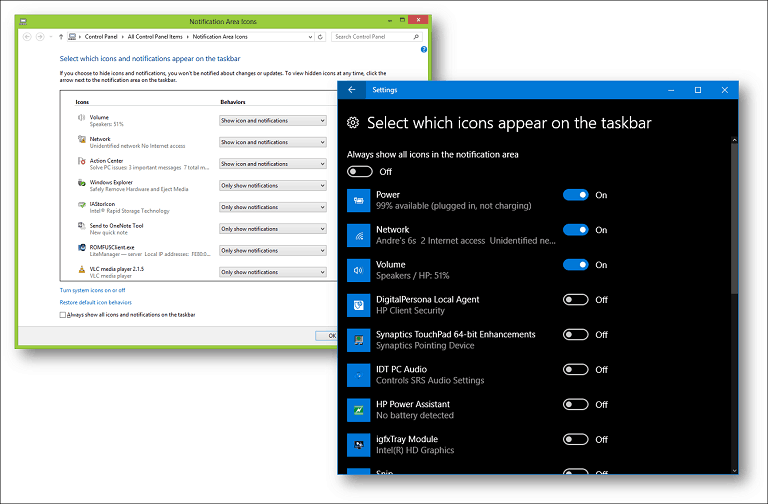
Sākt izvēlni, iespējams, ir lielākās izmaiņas, kas rodas no Windows 7, taču Windows 10 dizains joprojām ir pazīstams. Pēc noklikšķināšanas uz Sākt redzēsit bieži izmantotās lietotnes un personiskās mapes, piemēram, Dokumenti, Mūzika un Attēli. Parasti tie ir atrodami Windows 7 izvēlnes Sākt labajā pusē. Papildus šiem pazīstamajiem elementiem ir arī jaunas funkcijas, piemēram, flīzes. Es jau iepriekš pieminēju Sānjoslas sīkrīkus - labi, kvadrāti, kurus redzat izvēlnē Sākt, ir tie, kurus saucat universālas lietotnes. Tie ir a jaunās paaudzes programmas, kas darbojas līdzīgi darbvirsmas programmām jūs izmantojāt operētājsistēmā Windows 7.
Galvenās atšķirības ir tās, ka tās var darboties dažādu veidu ierīcēs. Tie ir arī pieskārienam draudzīgi, ja jums pieder šāda ierīce, un tie darbojas tikpat labi arī ar peli un tastatūru. Piemēram, ir lietotne ar informāciju par laikapstākļiem jūsu atrašanās vietā, un, atverot lietotni, varat arī redzēt trīs dienu prognozi. Ja jums nepatīk, ka ekrānā tiek rādītas dzīvas flīzes, varat ar peles labo pogu noklikšķināt uz katras un pēc tam noklikšķiniet uz Atspraust.
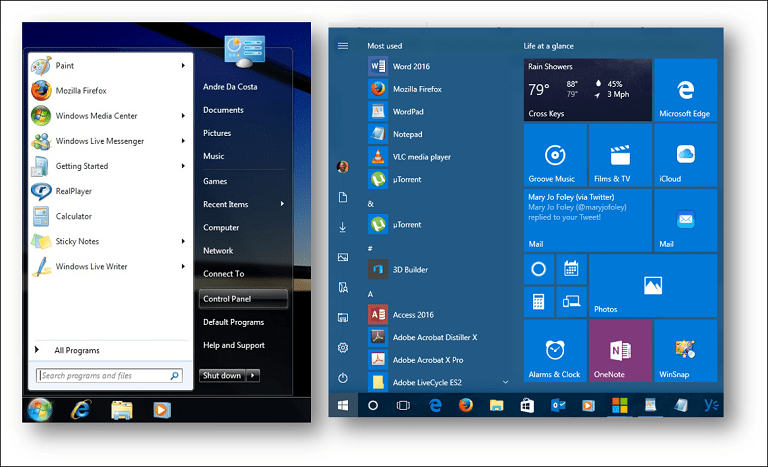
Izvēlne Sākt ir arī pielāgojama; varat mainīt tā lielumu, lai tas būtu liels vai mazs, izmantojot enkuru, lai vilktu to vajadzīgajā izmērā. Ir arī iespēja padarīt to par pilnekrāna lietotni -apskatiet mūsu rakstu instrukcijas, kā to izdarīt.
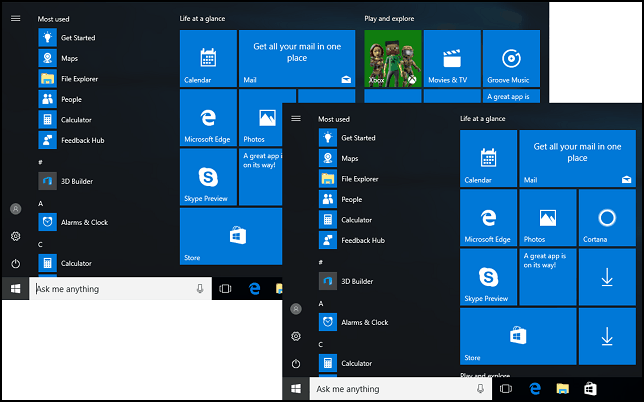
Tādas funkcijas kā Jump List joprojām ir pieejamas gan uzdevumjoslā, gan izvēlnē Sākt. Lai piekļūtu lietojumprogrammu sarakstam no sākuma, ar peles labo pogu noklikšķiniet uz lietotnes, pēc tam jūs redzēsit nesen izveidoto vai atvērto failu sarakstu.

Ja vēlaties pievienot vairāk personisko mapju, to var izdarīt, noklikšķinot Sākt> Iestatījumi> Personalizēšana> Sākt cilni, pēc tam izvēlieties, kuras mapes tiek parādītas Sākt. Ja neesat pārliecināts, kāda ir katra poga izvēlnē Sākt, augšpusē noklikšķiniet uz hamburgera izvēlnes, lai atklātu tās nosaukumu.
Windows izslēgšana
Strāvas padeves opcijas, kas iepriekš atradās Windows 7 izvēlnes Sākt labajā pusē, tagad ir atrodamas Windows 10 izvēlnes Sākt apakšējā kreisajā stūrī.
Lietotāju maiņa
Lietotāju maiņa operētājsistēmā Windows 10 tiek veikta no konta izvēlnes Sākt. Noklikšķiniet uz Sākt, noklikšķiniet uz sava konta nosaukuma un pēc tam noklikšķiniet uz otra konta, kurā vēlaties pieteikties.
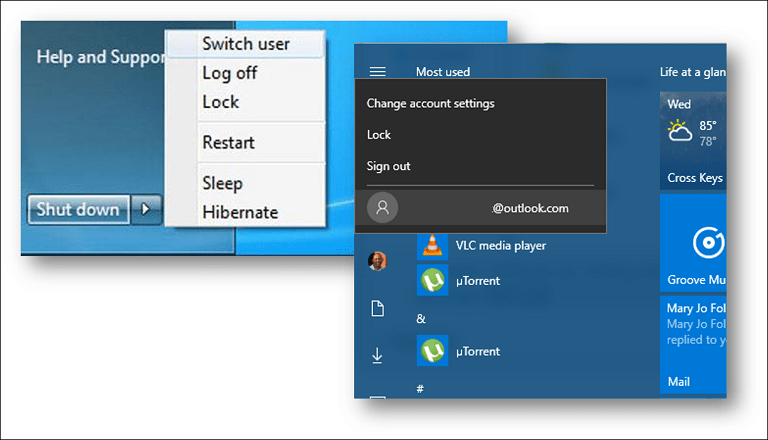
Visas programmas
Windows 10 joprojām ir izvēlne Visas programmas; noklikšķinot uz Sākt, jūs uzreiz redzēsit Visas lietotnes saraksts; kur var atrast visas sistēmā instalētās lietojumprogrammas. Visas lietotnes ir sakārtotas alfabēta secībā, un arī tās ir vieglāk atrodamas. Vienkārši noklikšķiniet uz katras grupas burta vai simbola, un jūs varat ātri pāriet uz lietotnes nosaukumu, bez nepieciešamības ritināt sarakstu. Ja ir kāda lietotne, kurai regulāri piekļūstat, varat ar peles labo pogu noklikšķināt uz tās un pēc tam piespraust to Sākt vai uzdevumjoslai.
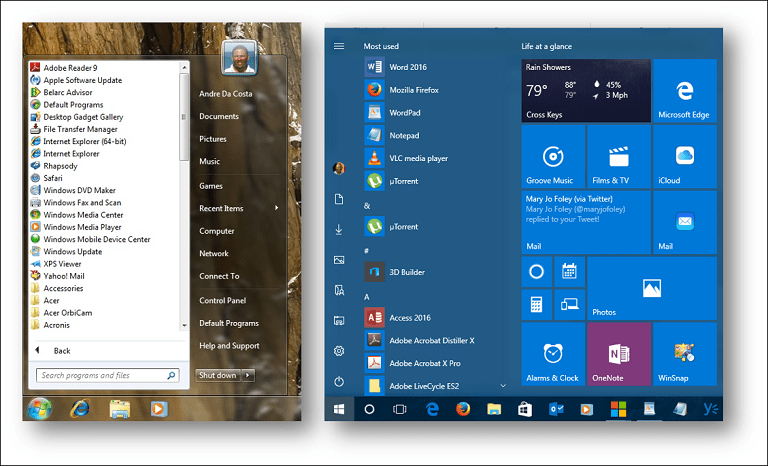
Ja darbvirsmai vēlaties pievienot saīsni no saraksta Sākt, Visas lietotnes, atlasiet to un pēc tam velciet un atlaidiet uz darbvirsmas.
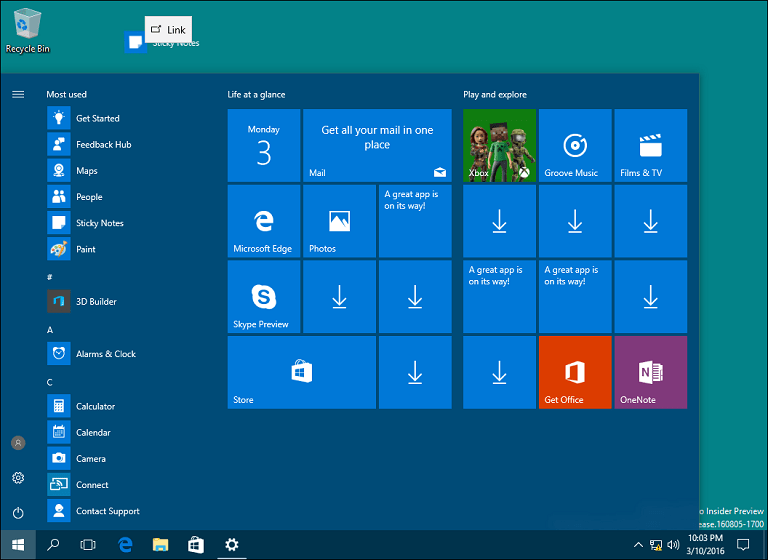
Lietotāja mape
Personīgajā mapē viss jūsu dažāda veida saturs tiek sakārtots īpašās mapēs dokumentiem, mūzikai, attēliem un videoklipiem. Jūs joprojām varat atrast savu personisko mapi sistēmā Windows 10; Noklikšķiniet uz File Explorer ikonas uzdevumjoslā vai no Sākt, pēc tam izvēlnē Adreses josla noklikšķiniet uz izvēlnes un pēc tam izvēlieties sava konta mapi. Vienkāršākais veids, kā piekļūt personīgajai mapei, ir pievienot saīsni izvēlnei Sākt. Skatiet iepriekš, kā to izdarīt.
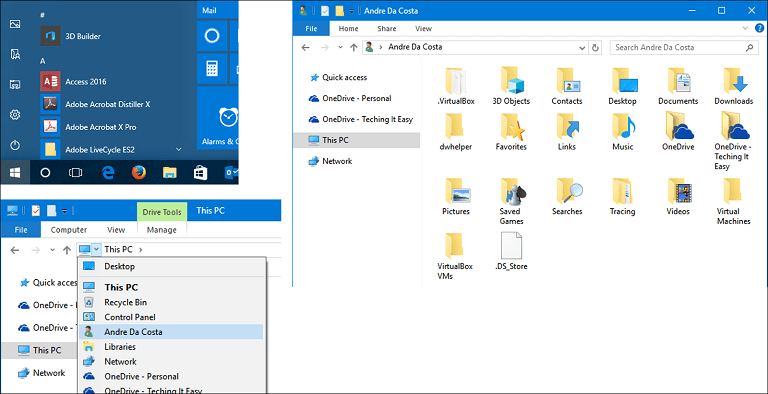
Windows Explorer
Tagad to sauc par File Explorer pārvaldiet un kārtojiet savus personiskos failus. File Explorer varat palaist no uzdevumjoslas vai Start. Viena no nozīmīgajām File Explorer izmaiņām kopš Windows 7 izlaišanas ir lentes pievienošana. Pirmoreiz ieviestā Microsoft Office produktivitātes komplektā lente ļauj viegli atrast bieži piekļūstamās komandas. Jūs varat ātri veikt uzdevumus, piemēram, pārvietot failu vai mapi, kārtot failus, apgriezt atlasi, iespējot parādīt slēptos failus un mapes, pārdēvēt, izdzēst, koplietot un iespējot dažādus izkārtojumus.
File Explorer noteikti ir daudz lietotājam draudzīgāks, taču, ja jums tas nepatīk, varat to ātri paslēpt, noklikšķinot uz švīka vai nospiežot Kontrole + F1. Tāpat kā Office Ribbon, jūs varat iespējot ātrās piekļuves rīkjoslu (QAT) savām visbiežāk izmantotajām komandām. Adreses josla joprojām atrodas un darbojas tāpat; ir pieejamas tādas funkcijas kā rīku izvēlnes un iespēja ātri kopēt faila ceļu.
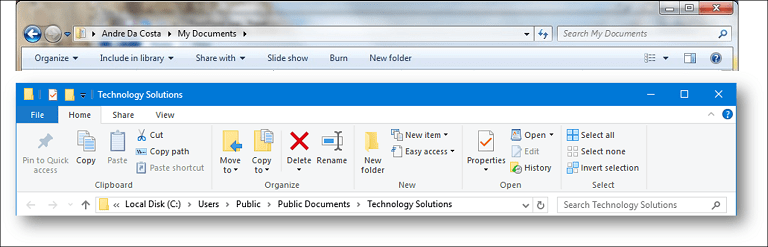
Kas notika ar datoru?
Iepriekš pazīstams kā Mans dators vai Dators; šī mape pārvalda resursus jūsu datorā, piemēram, vietējos cietos diskus, savienotos diskus, kartētos tīkla diskus un printerus. Tagad sauc datoru Šis dators. Tam varat piekļūt, kad navigācijas rūtī atverat File Explorer. Ja vēlaties, varat pat iestatiet File Explorer, lai pēc noklusējuma atvērtu šo datoru.
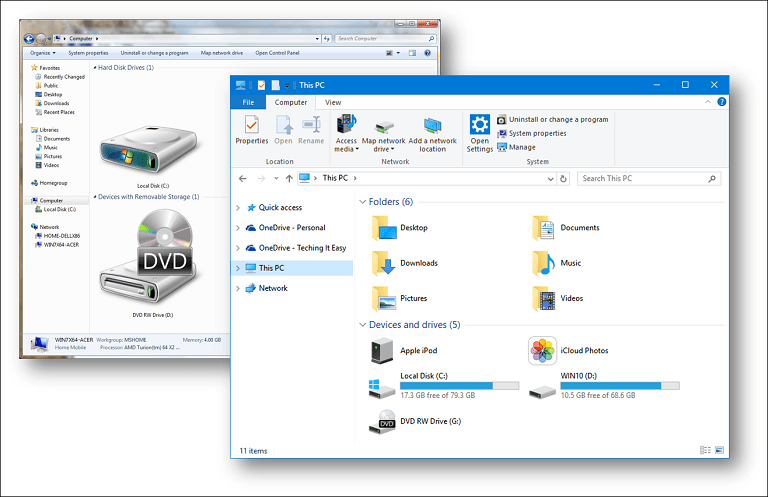
Savienojuma izveide ar tīkliem
Jūs varat iestatīt un izveidot savienojumu ar bezvadu tīkliem Windows 10 tāpat kā Windows 7. Lai pieteiktos bezvadu tīklā sistēmā Windows 10, paziņojumu apgabalā noklikšķiniet uz pieejamā tīkla ikonas. To attēlo radioviļņu ikona. Tur jūs varat izvēlēties atvērtu tīklu, noklikšķiniet uz Savienot, pēc tam ievadiet paroli, ja tāda nepieciešama. Ja Tu vēlētos lai uzzinātu vairāk par vienādranga tīkla iestatīšanu, sīkāku informāciju skatiet mūsu rakstā.
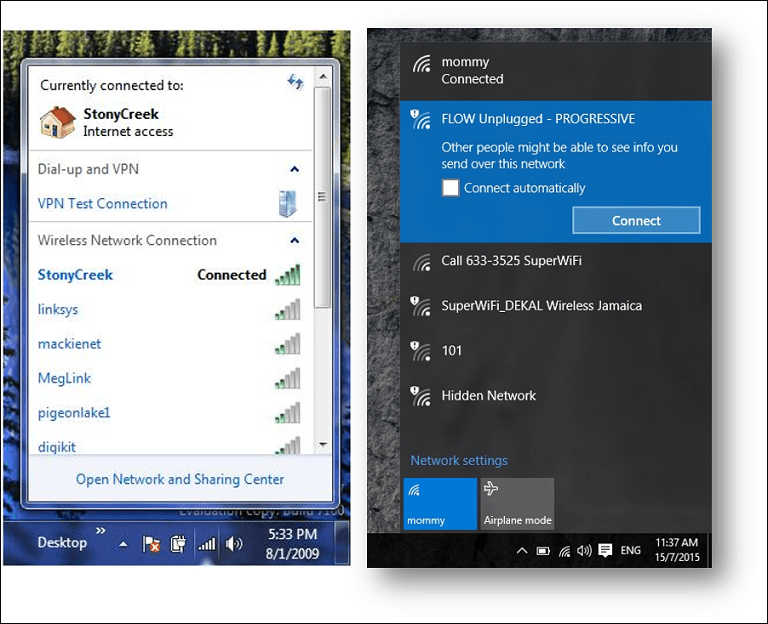
Personalizēšana
Vadības panelis joprojām ir pieejams, taču iestatījumi ir Windows 10 instalācijas pārvaldības nākotne. Iestatījumi ļauj mainīt datora izskatu, mainīt vai atinstalēt programmu un konfigurēt aparatūru, tāpat kā vadības panelis iepriekšējās Windows versijās. Lietotnē Iestatījumi ir vienkāršots, bet jaudīgs interfeiss. Iestatījumi ir sadalīti deviņās kategorijās ar cilnēm pieejamām apakškategorijām.
Bieži piekļūstus iestatījumus var piespraust izvēlnei Sākt, lai ātri piekļūtu: ar peles labo pogu noklikšķiniet uz cilnes un pēc tam noklikšķiniet uz Piespraust, lai sāktu. Dažas personalizācijas iespējas nav modernizētas; piemēram, Motīvos joprojām tiek izmantots klasiskais interfeiss. Neatkarīgi no šīm dažām atlikušajām relikvijām operētājsistēmai Windows 10 ir daudz pielāgošanas iespēju. Jūs varat izvēlēties no logu krāsu variantu dažādība, attēlā iestatiet citu zīmi vai iespējojiet tumšā vai gaišā režīmu.
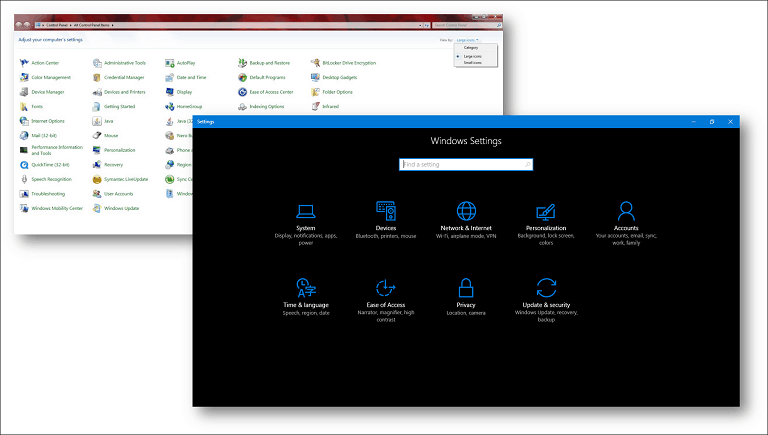
Programmas un iespējas
Ja jums jāinstalē vai jānoņem lietotne, Windows 10 tas ir tikpat vienkārši. Jūs varat lietojumprogrammu instalēšanu veiciet vairākos veidos. Ja instalējat no kompaktdiska vai DVD diska, ievietojiet disku un parādītajā automātiskās atskaņošanas dialoglodziņā palaidiet programmu. Ja instalējat no iestatīšanas faila, vienkārši veiciet dubultklikšķi uz iestatīšanas faila un pēc tam izpildiet ekrānā redzamos norādījumus.
Programmas noņemšana ir tikpat vienkārša. Jauns veids, kā to izdarīt, ir sadaļā Iestatījumi. Klikšķis Sākt> Iestatījumi> Sistēma> Lietotnes un funkcijas. Atlasiet lietotni un pēc tam noklikšķiniet uz Atinstalēt. Universal Apps var atinstalēt tieši no Start All Apps saraksta.
Vecākām darbvirsmas lietotnēm jāpaliek sistēmas diskdzinī. Jaunākas programmas un spēles, piemēram, tās, kuras varat lejupielādēt no Windows Store, var automātiski pārvietot vai lejupielādēt citā diskā vai nodalījumā. Vecais vienums Programmas un funkcijas Vadības panelis joprojām ir pieejams, ja vēlaties šādi atinstalēt programmas. Lai tai piekļūtu, nospiediet Windows taustiņš + X pēc tam noklikšķiniet uz Programmas un iespējas.
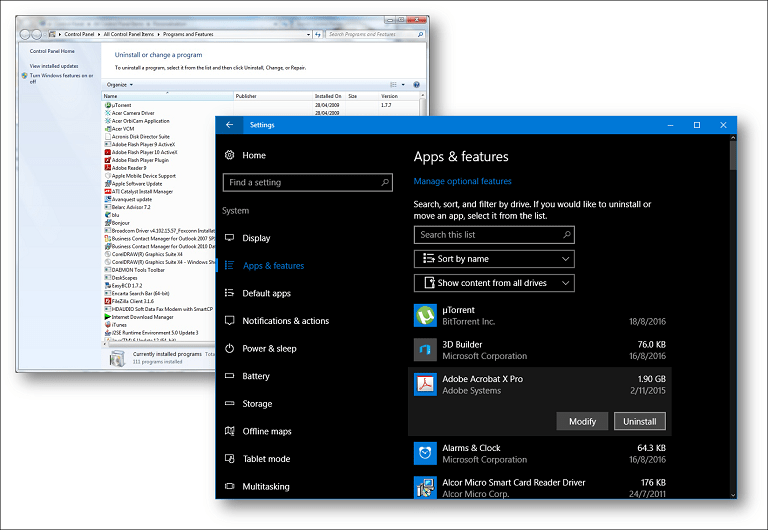
Windows atjaunināšana
Windows atjaunināšana ir nozīmīga Windows 10 sastāvdaļa. Tas ir atslēga, lai uzturētu Windows 10 kā pakalpojumu. Iepriekšējos laidienos Windows atjaunināšana nodrošināja Windows atjaunināšanu ar jauniem atjauninājumiem un funkcijām. Windows atjauninājums veic tās pašas funkcijas operētājsistēmā Windows 10, taču tas ir arī jauns operētājsistēmas versiju piegādes mehānisms. Windows atjaunināšanai var piekļūt, noklikšķinot uz Sākt> Iestatījumi> Atjaunināšana un drošība> Windows atjaunināšana. Viena no kritiskajām Windows 10 izmaiņām ir obligāta prasība instalēt atjauninājumus. Augstākās klases biznesa izdevumi, piemēram, Pro un Enterprise, ļaus lietotājiem detalizēti pārvaldīt atjauninājumu lejupielādes un instalēšanas veidu. Windows 10 mājas lietotājiem jums būs jāinstalē atjauninājumi, tiklīdz tie būs pieejami. Jūs varat uzziniet vairāk par atjauninājumu pārvaldību operētājsistēmā Windows 10 mūsu iepriekšējos rakstos.
Kur ir Internet Explorer?
Operētājsistēmā Windows 10 joprojām ir iekļauts Internet Explorer, 11. versija -skatiet mūsu iepriekšējo rakstu, lai iegūtu instrukcijas, kā to atvērt. Internet Explorer 11 operētājsistēmā Windows 10 pašlaik ir uzturēšanas režīmā. Tas nozīmē, ka turpmāk netiks izstrādātas jaunas pārlūka versijas, kas izstrādātas operētājsistēmai Windows 10. Microsoft koncentrējas uz Microsoft Edge, modernu, universālu tīmekļa pārlūku. Edge koncentrējas uz veiktspēju, drošību un integrācija ar Cortana digitālo palīgu. Edge ietver atbalsts paplašinājumiem, kuru varat izmantot, lai uzlabotu tīmekļa pārlūkprogrammu funkcionalitāti.
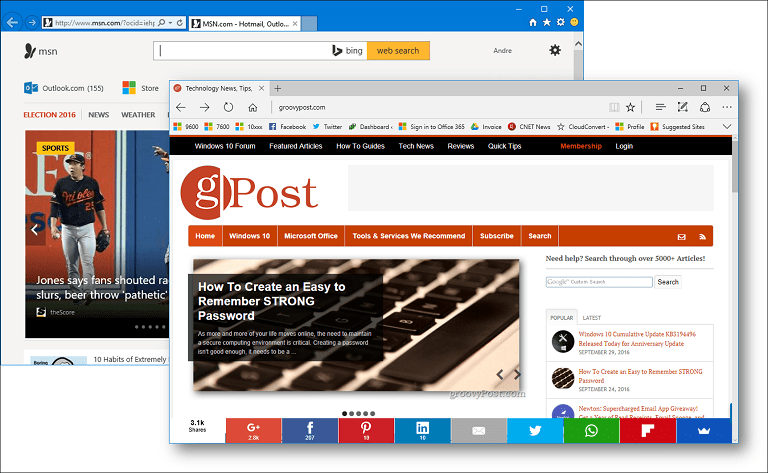
Kur ir Windows Media Player?
Komplektētais jukebox joprojām ir pieejams operētājsistēmā Windows 10, skatiet mūsu instrukcijas, kā to atrast. Turpmākie Microsoft centieni plašsaziņas līdzekļos ir vērsti uz divām lietotnēm: Groove un Film & TV. Tādas funkcionalitātes kā DVD atskaņošana vairs nav iebūvētas operētājsistēmā Windows 10, kā arī Media Center. Lietotāji tā vietā var izmantot trešo pušu lietotnes, piemēram, VLC Player.
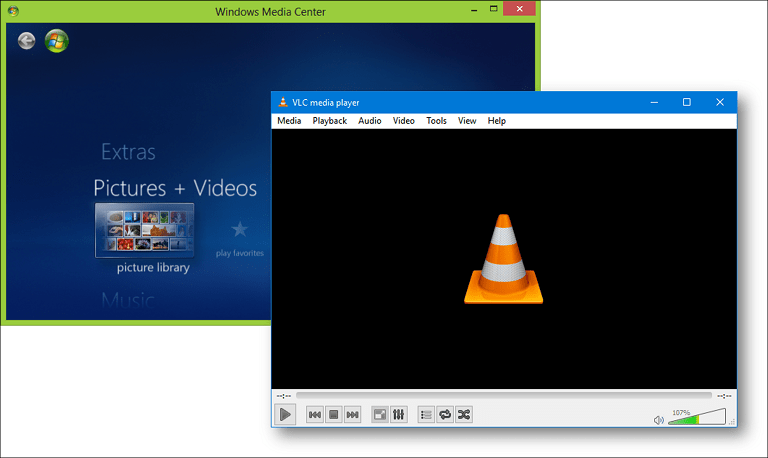
Es izmantoju Windows Live Mail, Movie Maker un Windows Live Writer; vai tie darbosies arī operētājsistēmā Windows 10?
Tas ir atkarīgs no. Microsoft pārsniedz dažas no klasiskajām darbvirsmas lietotnēm, kas ieviestas Windows 7 laikmetā. Windows Essentials 2012, kurā ietilpst Windows Mail, Movie Maker un Live Writer, var instalēt sistēmā Windows 10. Īpaši Windows Mail 2012 netiek atbalstīts, taču programma joprojām darbojas. Lietotāji tiek mudināti izmantot moderno Lietotne Outlook Mail. Filma Maker 2012 joprojām darbojas operētājsistēmā Windows 10, tāpēc varat turpināt to izmantot. Windows Live Writer vairs netiek atbalstīts; tā kā kods tika atvērts, trešās puses izstrādātāji ir brīvprātīgi atdzīvinājuši emuāru veidošanai izmantoto lietojumprogrammu. Iepazīstieties ar mūsu iepriekšējo stāstu par Atvērt Live Writer, kas darbojas gandrīz tāpat. Jūs varat arī izmantot Microsoft Word blogošanai ja jums ir instalēta jaunākā versija.
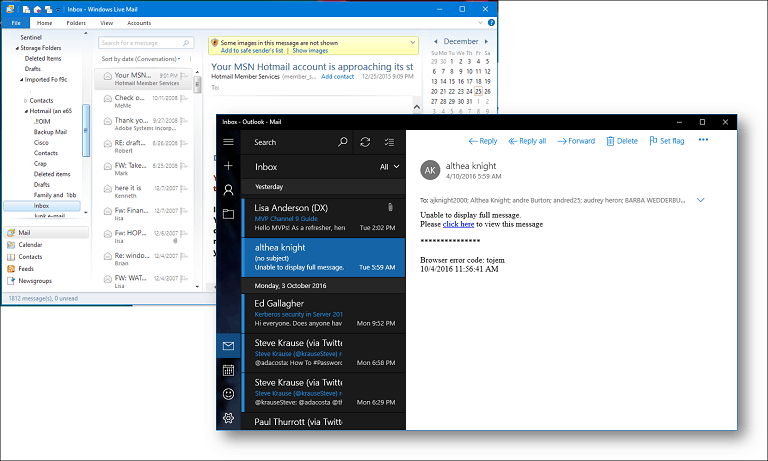
Secinājums
Kopš Windows 10 izlaišanas ir izveidojusies polarizējoša reputācija daudzu agrīnu lietotāju vidū. Tomēr operētājsistēma piedāvā daudz priekšrocību, it īpaši tādās jomās kā drošība, mākslīgais intelekts, veiktspēja un ērta lietošana. Cerams, ka šī apmācība palīdzēs jums nokļūt zemē, ja tikko jauninātos. Tiklīdz lietas mainās, tās paliek nemainīgas, taču tāpat kā ar jebkuru platformas jauninājumu lietotājiem tiks sniegti labi pakalpojumi, iemiesojot jaunus veidus, kā labāk rīkoties. Mēs visi esam tam cauri, vai tā MS-DOS operētājsistēmai Windows, Windows 3x operētājsistēmai Windows 9x, tālrunim un viedtālruņiem, komandrinda grafiskai lietotāja saskarnei, analogai digitālajai. Vai jūs izmantojāt Windows 10? Ja jā, kādas ir dažas mācīšanās līknes, kuras esat pieredzējis pēdējā gada laikā? Paziņojiet mums savas domas komentāros.